Existem várias maneiras de transferir arquivos do Google Drive para o S3, mas nem todas são convenientes ou eficientes. Não importa qual é o objetivo, é importante usar um método que você ache fácil e simples. Neste artigo, vamos nos aprofundar nas complexidades de mover dados entre o Amazon S3 e o Google Drive, e ajudar você a encontrar o método certo.
Conecte o Google Drive ao Amazon S3 para Copiar e Mover Dados
O Commander One é um gerenciador de arquivos de painel duplo para macOS que permite trabalhar com o Amazon Simple Storage Service e o Google Drive simultaneamente. É a solução mais conveniente disponível, pois você não precisa ficar alternando constantemente entre várias abas.
Veja como conectar o Google Drive ao Amazon S3 no Commander One:
No seu Mac, descarregue o Commander One e instale-o.
Abra a aplicação e aceda ao Gestor de ligações na barra de ferramentas.
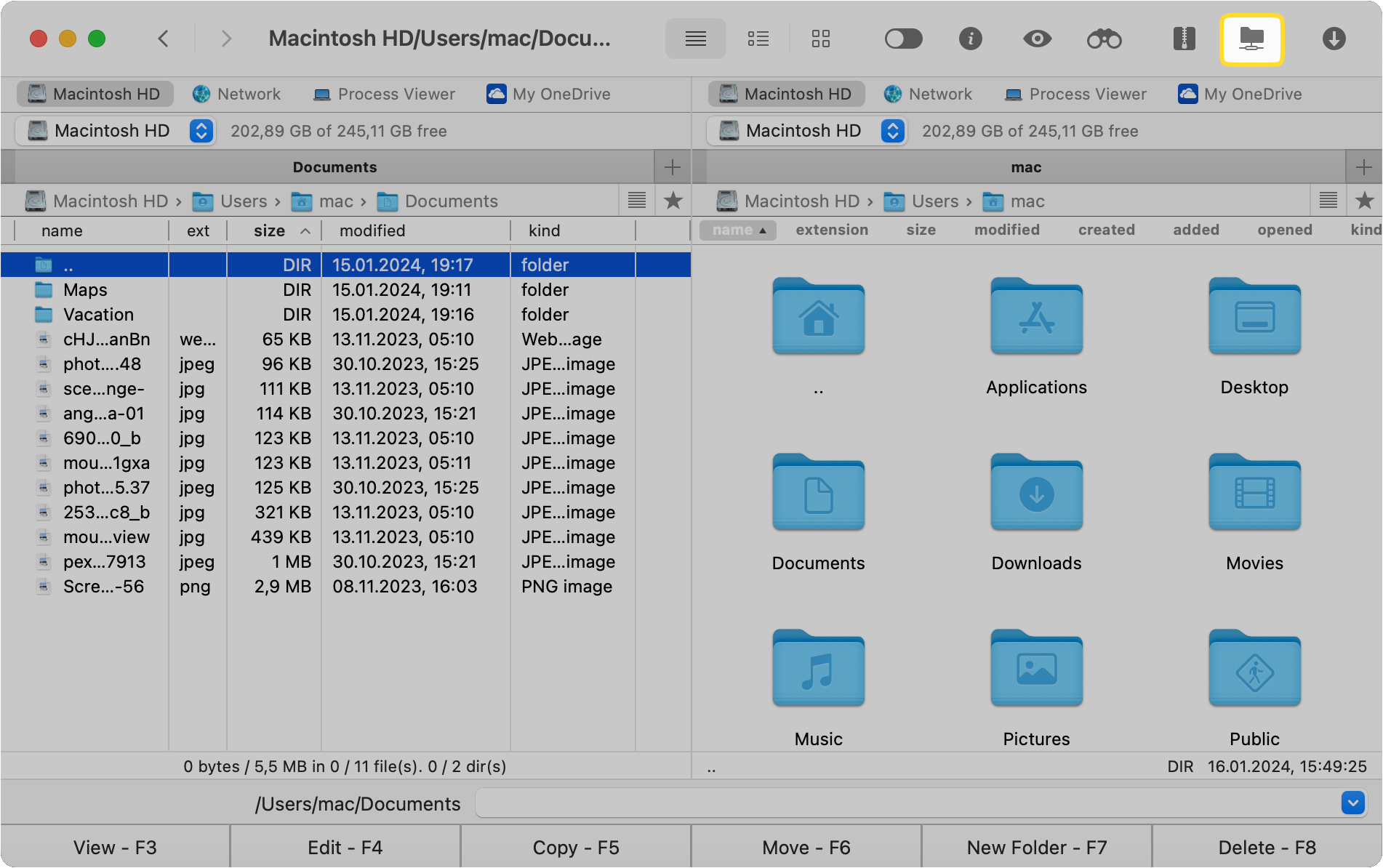
Clique em Google Drive.
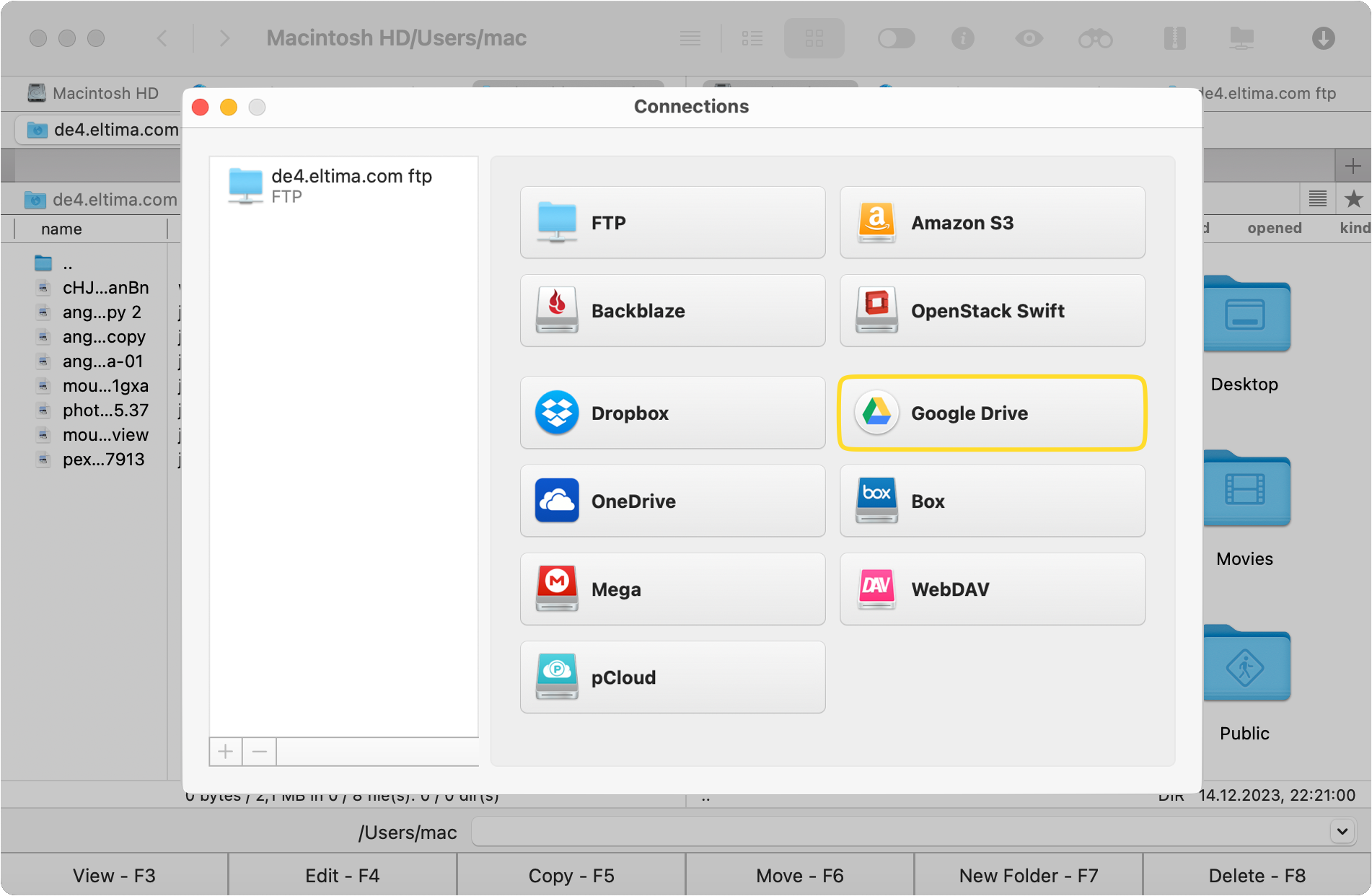
Aparecerá uma nova janela. Inicie sessão com a sua conta Google e toque em Permitir para dar acesso ao Commander One e adicionar o Google Drive como disco local ao seu Mac.
Agora, volte à janela do Connections Manager e selecione Amazon S3.
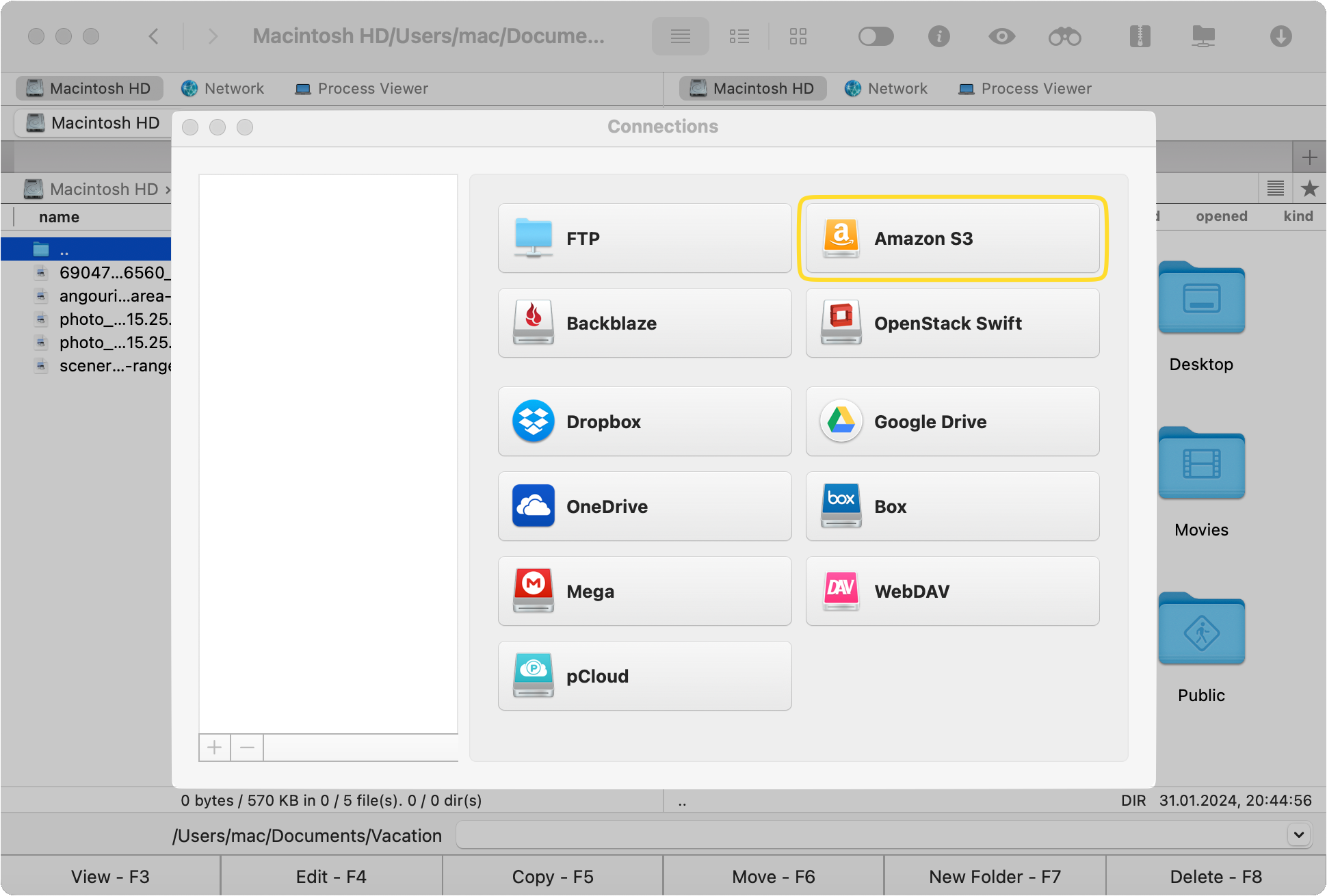
Introduza os seus dados de início de sessão (ou seja, a chave de acesso e a chave secreta) e prima o botão Ligar para trabalhar com o S3 como se fosse um disco local.
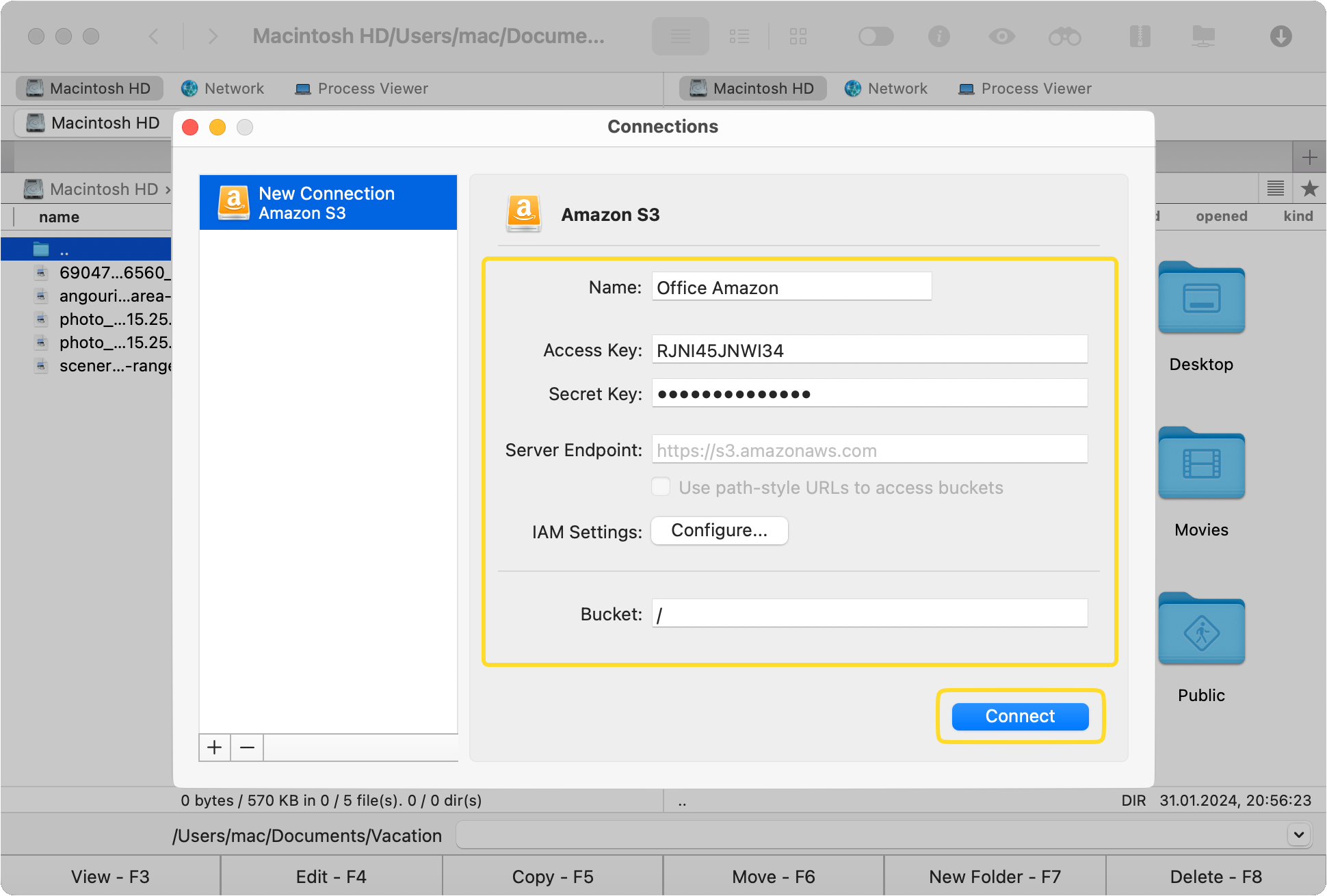
Agora, poderá ver os ficheiros do Google Drive num painel e o ficheiro do Amazon S3 no outro.
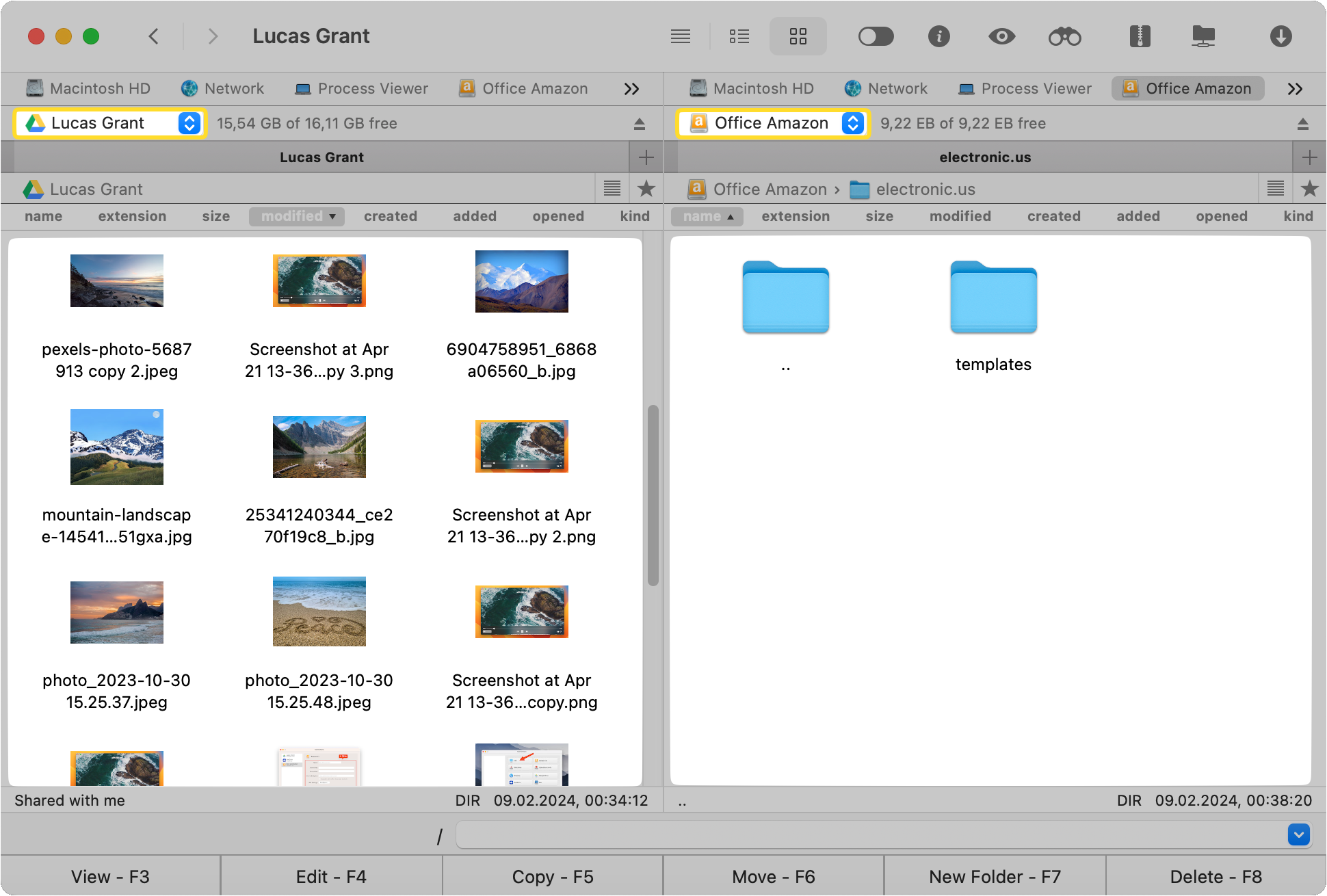
Você pode interagir com arquivos em ambos os painéis usando teclas de atalho, atalhos, funcionalidade de arrastar e soltar, copiar e colar, e muito mais. Você também pode acessar buckets específicos do Amazon S3 com o Commander One.
Para enviar arquivos do Google Drive para o AWS S3 ou vice-versa, uma pequena janela aparecerá indicando o progresso da transferência.
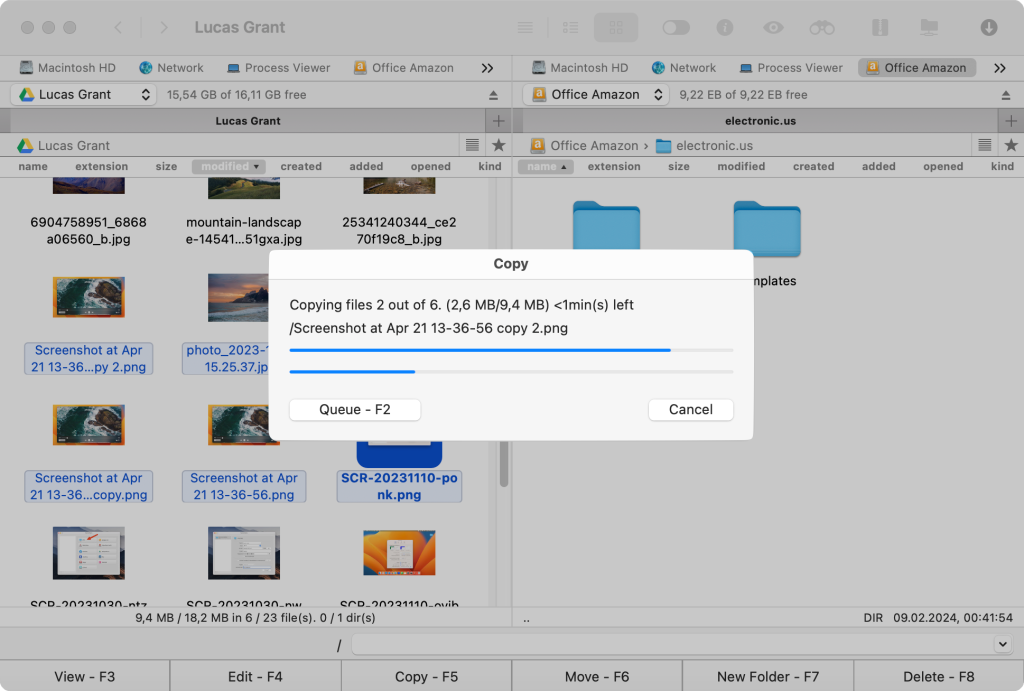
Recursos Adicionais do Commander One
O Commander One é capaz de fazer muito mais do que apenas funcionar como um cliente do Google Drive e transferir arquivos para o S3. Aqui estão algumas de suas funcionalidades adicionais:
Gerencie seus dados, não importa onde estejam salvos
Se os seus dados estiverem armazenados em um servidor remoto ou em uma nuvem, você poderá acessá-los facilmente no Commander One. O aplicativo integra-se perfeitamente com armazenamentos na nuvem e serviços web, tornando o gerenciamento e transferência de arquivos simples. Aqui estão alguns dos diferentes tipos de conexões com os quais o aplicativo funciona:
- Serviços de armazenamento em nuvem como Google Drive, OneDrive, Dropbox e BackBlaze
- Servidores remotos como FTP, SFTP, FTPS e WebDAV
- Armazenamentos compatíveis com S3
- Máquina local
Organizar arquivos de maneira eficiente
Commander One é um gerenciador de arquivos em sua essência, por isso torna tão fácil organizar seus dados de forma eficiente. Aqui estão algumas coisas que você pode fazer:
- Adicionar diretórios aos “Favoritos” para fácil acesso
- Copiar e criar novos arquivos ou pastas
- Editar e excluir arquivos
Comprimir e Extrair Arquivos e Pastas
Você também pode compactar e extrair arquivos de arquivo no Commander One. Após criar um arquivo, você pode interagir com ele da mesma forma que faria com qualquer outro tipo de arquivo (ou seja, realizar ações como copiar, mover, deletar, editar e mais).
Alguns formatos de arquivo com os quais o Commander One é compatível incluem .zip, .7z, .apk, .rar, .iso e mais.
Criptografe e Proteja com Senha seus Arquivos Online
Se você está preocupado com a espionagem de dados, pode usar o Commander One para criptografar e proteger seus arquivos com senha. O aplicativo utiliza o Advanced Encryption Standard (AES) com uma chave de 256 bits para criptografar seus dados online. Apenas certifique-se de anotar suas senhas em algum lugar porque este aplicativo não armazena nenhuma delas!
Transferindo Dados do Google Drive para o Amazon S3 Bucket Sem Ferramentas Adicionais
Uma maneira de transferir dados para um bucket do Amazon S3 é baixar do Google Drive para o seu computador primeiro e depois movê-los para o bucket. Veja como:
Aceda ao site do Google Drive e inicie sessão na sua conta.
Realce os ficheiros ou pastas que pretende transferir.
Clique nos três pontos verticais acima dos ficheiros/pastas que selecionou. No menu pendente que aparece, selecione Transferir.
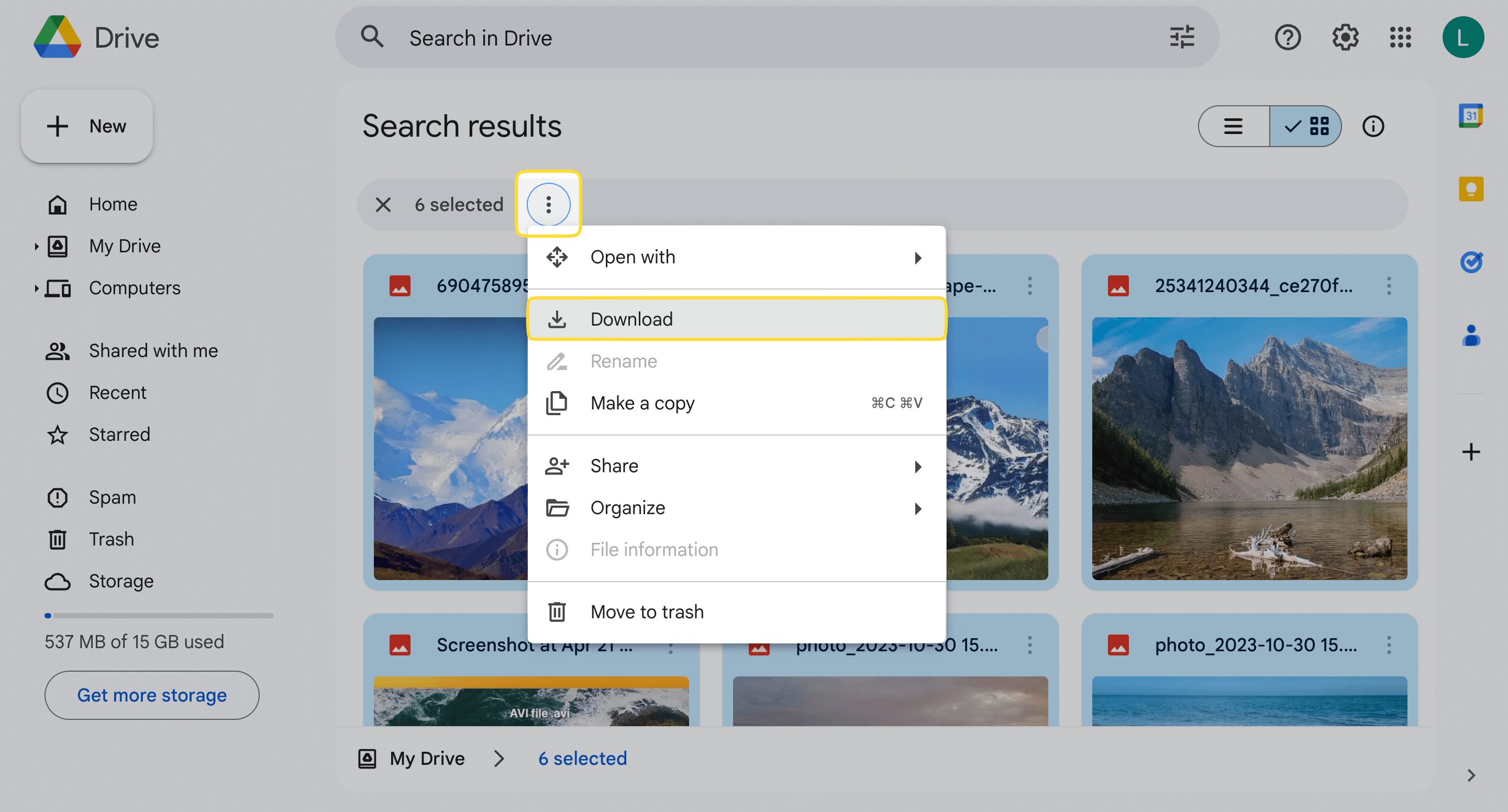
Agora, aceda ao site do Amazon S3 e inicie sessão na sua conta.
Clique em Upload na página S3 e selecione os ficheiros ou pastas que acabou de transferir do Google Drive para iniciar o processo de transferência de ficheiros.
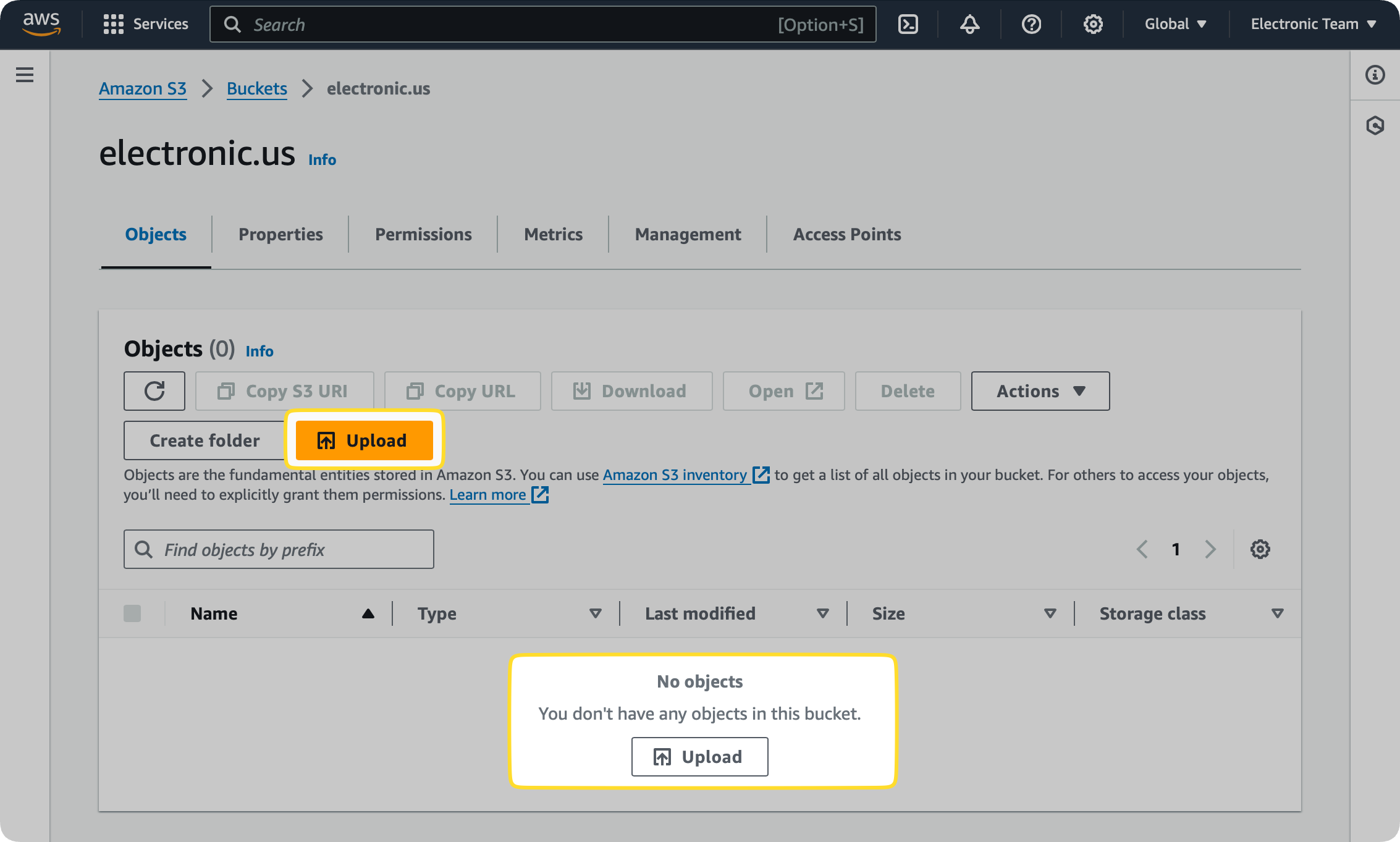
Como você pode perceber, é um processo inconveniente que pode levar muito tempo. Além disso, você tem que alternar constantemente entre abas no seu navegador, e isso pode ser um pouco trabalhoso.
Razões para transferir do Google Drive para AWS S3
Há várias razões pelas quais você gostaria de migrar arquivos do Google Drive para o Amazon S3. Aqui estão algumas das mais comuns:
- Capacidades de Armazenamento Expandido: O Google Drive tem um espaço de armazenamento muito limitado. O S3 tem capacidades extensivas de armazenamento, o que o torna melhor tanto para empresas quanto para indivíduos que possuem uma grande quantidade de dados.
- Diversos Recursos de Segurança: O Amazon S3 possui numerosos recursos avançados de segurança, como criptografia, registros de auditoria e bloqueio de objetos.
- Mais Barato para Armazenamento de Grandes Volumes de Dados: Para armazenar grandes volumes de dados, o AWS S3 é muito mais rentável, especialmente se você não for usar os dados o tempo todo.
- Mais Controle Sobre o Acesso aos Dados: Com políticas personalizadas de gerenciamento de dados, você tem mais controle sobre quem pode acessar seus dados no Amazon S3.
- Melhor Desempenho: O S3 muitas vezes tem um desempenho melhor do que o Google Drive. Além disso, existem muitas maneiras diferentes de otimizar o desempenho do AWS.
- Redundância de Dados: Com o S3, o risco de perder seus dados é muito baixo, já que eles são replicados em várias localizações.
O AWS S3, no entanto, vem com seu próprio conjunto de desafios. Por exemplo, pode haver custos associados à transferência de seus dados e, dependendo de seu tamanho, pode levar muito tempo.
Google Drive VS Amazon S3
Aqui está uma tabela comparativa entre o Google Drive e o Amazon S3 para ajudá-lo a entender rapidamente cada serviço:
| Opção | Google Drive | Bucket S3 |
| Tamanho máximo do arquivo | 5 TB | 5 TB |
| Preço |
15 GB de armazenamento – grátis Básico 100 GB – $1,99/mês (cobrado mensalmente) ou $19,99/ano (cobrado anualmente) Mais planos veja aqui |
Baseado nas necessidades do usuário e pode ser calculado usando o calculadora oficial da AWS |
| Compreensível para a maioria dos usuários | sim | não |
| Segurança | Geralmente seguro, mas carece de muitos dos recursos avançados encontrados no AWS S3. Leia mais sobre a segurança do Google | Possui recursos mais avançados. Leia mais sobre isso |
Conclusão
Mover arquivos do Google Drive para o S3 pode ser inconveniente se não abordado com as ferramentas certas. Você pode baixar seus arquivos do Google para o seu computador e depois enviá-los para o S3, mas todo esse processo simplesmente requer muitos passos.
Na nossa opinião, a melhor solução é usar um software que simplifique o processo enquanto oferece recursos adicionais ao trabalhar com serviços de armazenamento em nuvem. O Commander One é uma dessas aplicações que facilita incrivelmente a movimentação de arquivos do Google Drive para o S3 e também permite interagir com outros serviços de armazenamento em nuvem e servidores remotos. É o aplicativo perfeito para fazer upload para o AWS S3 diretamente.
Perguntas Frequentes
Sim, o Commander One possui uma interface de painel duplo que permite trabalhar com Google Drive e S3 simultaneamente. Você pode abrir o primeiro em um painel e o segundo no outro. Você pode adicionar várias contas do mesmo armazenamento e interagir com elas da mesma maneira. Por exemplo, você pode adicionar várias contas do Google Drive e do S3.
Não há limite de tamanho para download no S3 e depende mais da sua largura de banda de rede e de como você escolhe baixar arquivos. No entanto, há um limite de tamanho para upload. Com o console S3, o tamanho máximo de um arquivo individual não pode ser superior a 160 GB, mas se você estiver usando o Commander One, o limite é de 5 TB.